Youtube動画ではスマホ画面をダブルタップすると、再生中の動画を秒送りすることができます。
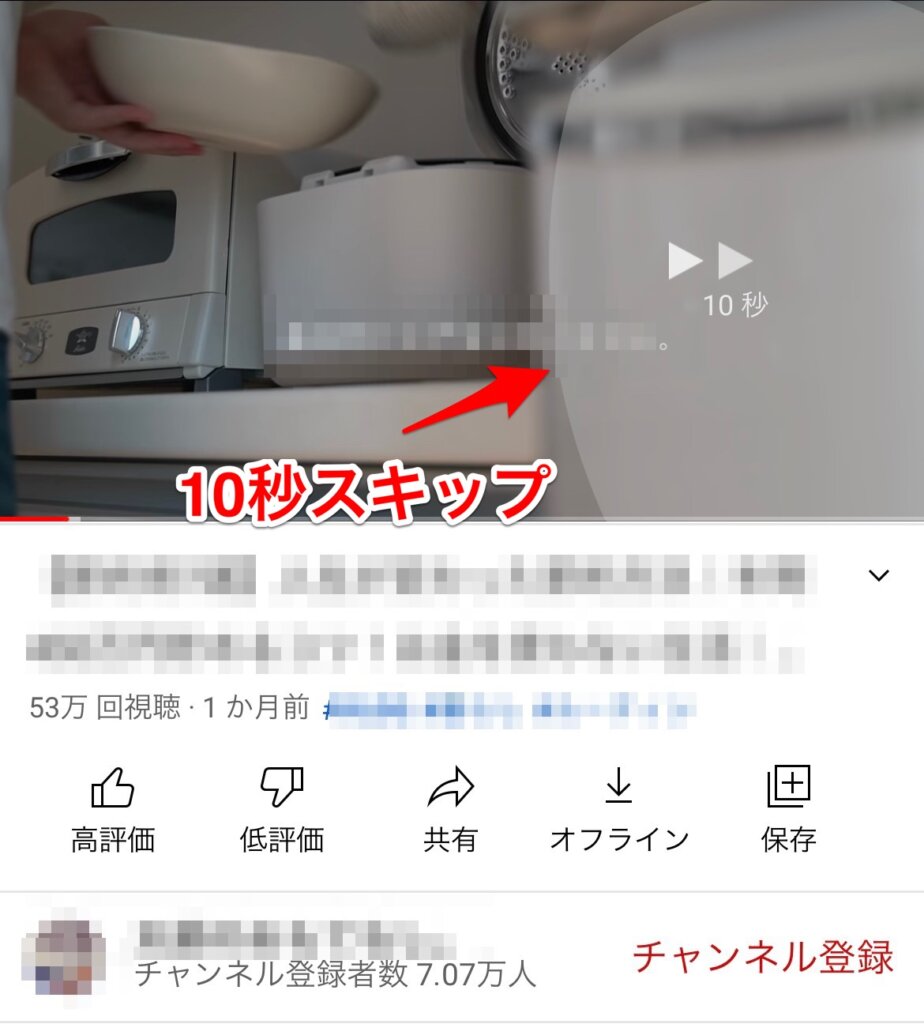
ちょっと戻してもう一度見たい場合や、退屈で少しとばしたい場合に便利な機能ですよね!
秒送りの秒数は10秒だけでなく5秒や20秒に変更することができるので、その方法を紹介します。
スマホ/iPadアプリでYoutubeのスキップ秒数を変更する方法
スマホのYouTubeアプリでスキップ秒数を変更するには、アカウントの設定からスキップを選びます。
以下で詳しい手順を紹介します。
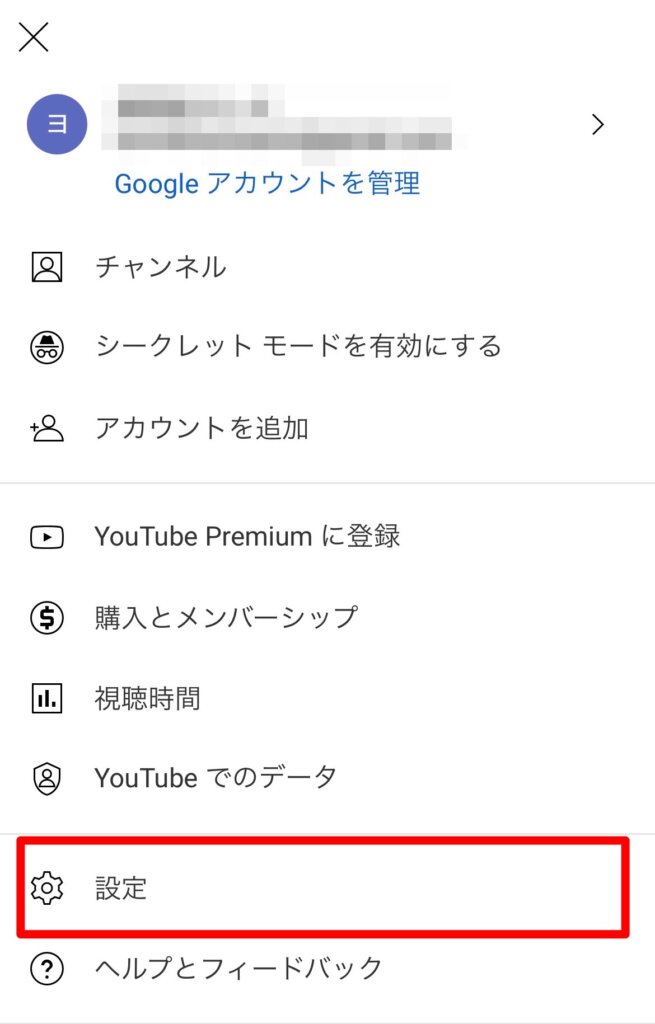
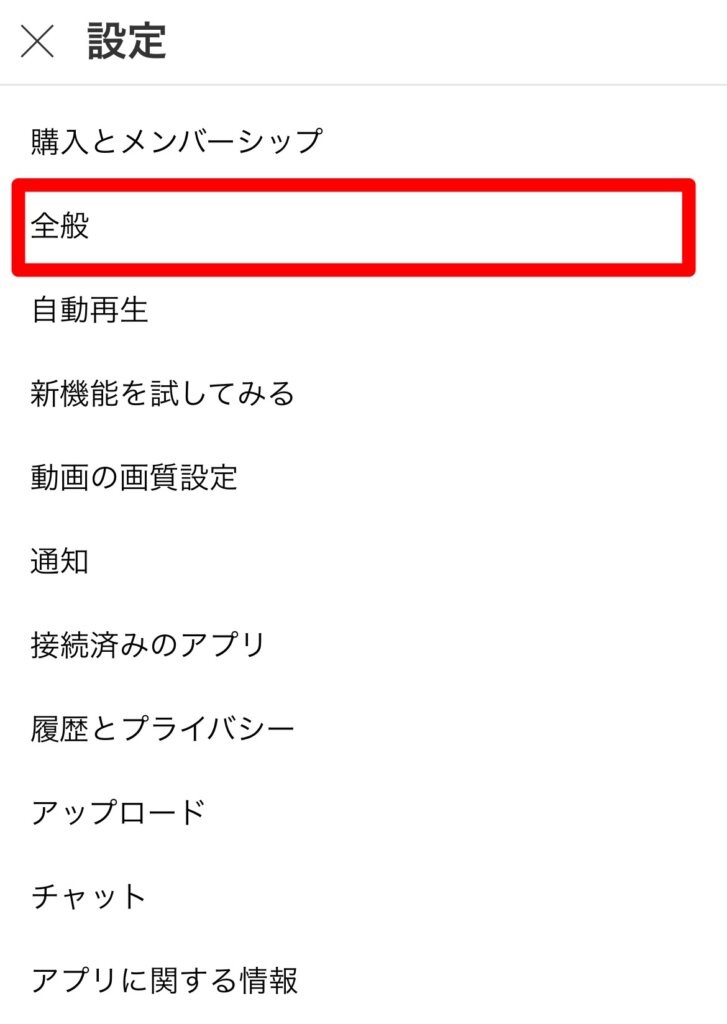

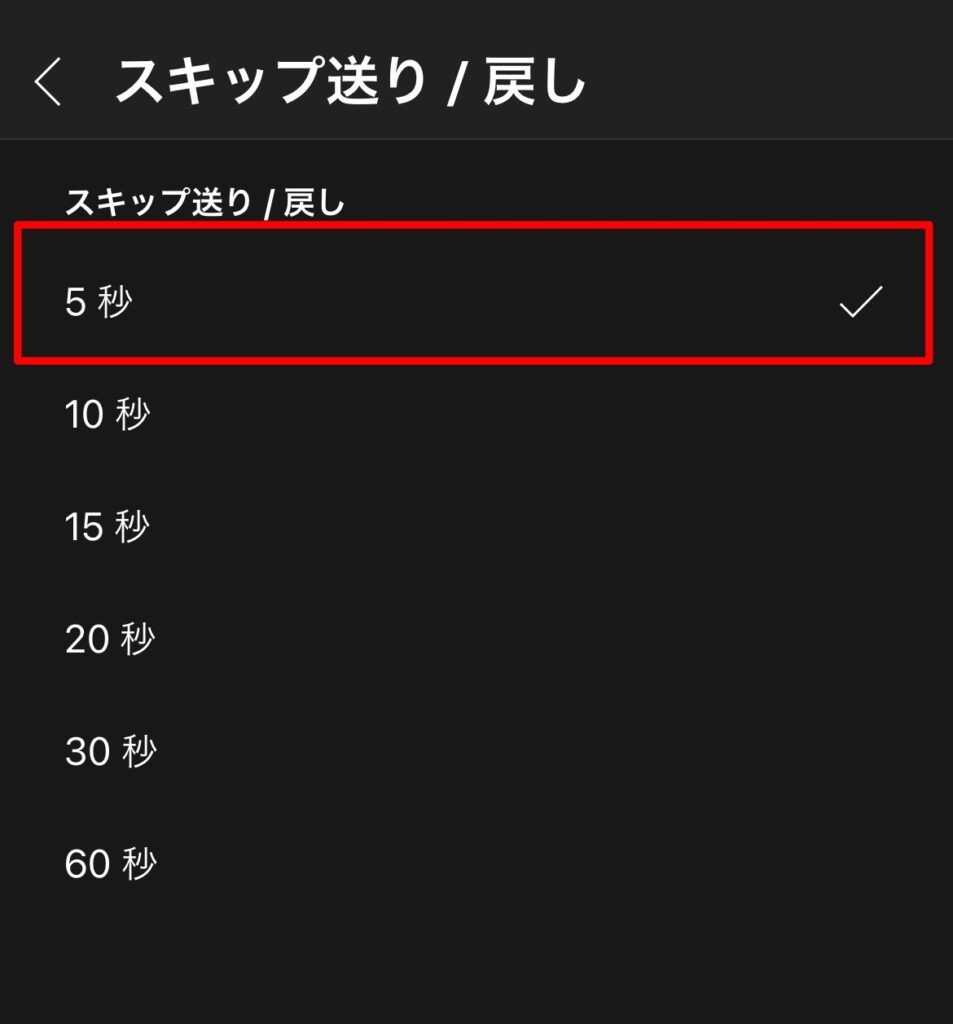
秒数は
- 5秒
- 10秒
- 15秒
- 20秒
- 30秒
- 60秒
から選ぶことができます。
PCでYouTubeのスキップ秒数を変更できる?
PCでYouTube再生中の動画をスキップするには、画面ではなくキーボードを使って操作します。
PCで10秒スキップ
PCで10秒スキップするにはキーボードの「J(ま)」と「L(り)」を使います。
動画再生中に「J」を押すと10秒巻き戻し、「L」を押すと10秒スキップすることができます。
PCで5秒スキップ
PCで5秒スキップするにはキーボードの「←」と「→」を使います。
動画再生中に「←」を押すと5秒巻き戻し、「→」を押すと5秒スキップすることができます。
マウスだけで動画を秒スキップできる?
Google chromeの拡張機能であるTweaks for YouTubeを使えば、マウスのスクロール(ホイール)だけで秒スキップができます。
Tweaks for YouTubeでは秒スキップだけでなく、再生速度や音量の調整をYouTubeアプリより細かい単位で設定できるので、高度な操作をしたい方には大変便利です。
こちらの記事に仕様や導入方法が詳しくまとまっていますので、気になる方は参考にしてください。

ブラウザ版YouTube(スマホ)ではスキップ秒数を変更できない?
スマホではブラウザ版YouTubeのスキップ秒数の変更はできないようです。(PCではキーボード操作で可)
再生中の動画でスキップしようとダブルタップすると、10秒スキップまたは10秒戻しになります。
ログインしてYouTubeを見たくない場合は、シークレットモードにしてみてくださいね。








コメント